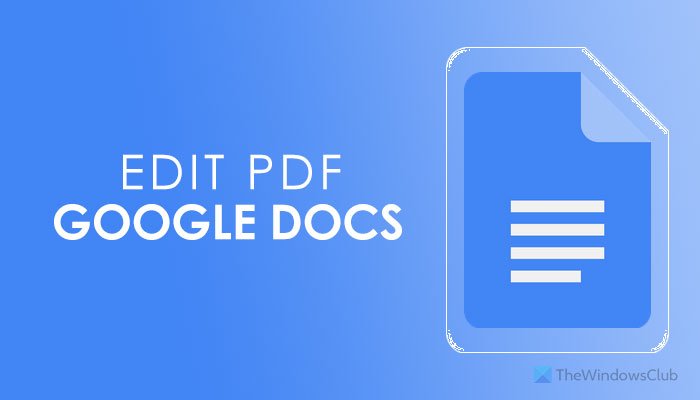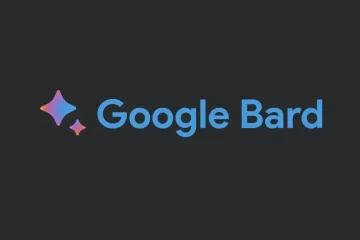Nếu bạn muốn chỉnh sửa tệp PDF trong Google Tài liệu hoặc Google Drive, đây là cách bạn có thể thực hiện điều đó mà không cần cài đặt tiện ích bổ sung của bên thứ ba. Hướng dẫn này cho biết cách bạn có thể chỉnh sửa PDF trên phiên bản web của Google Tài liệu. Tuy nhiên, bạn cũng có thể làm điều tương tự trong phiên bản Google Documents dành cho thiết bị di động.
Chỉnh sửa tệp PDF không khó lắm vì đã có rất nhiều ứng dụng miễn phí. Ngay cả khi bạn có Word trên máy tính, bạn có thể chỉnh sửa tệp PDF mà không gặp bất kỳ vấn đề nào. Mặt khác, Google Docs là một trong những lựa chọn thay thế Word tốt nhất mà bạn có thể sử dụng trên web. Ngoài việc cho phép bạn tạo Drop Cap , hiển thị số dòng , v.v., bạn có thể chỉnh sửa tệp PDF trong Google Tài liệu.
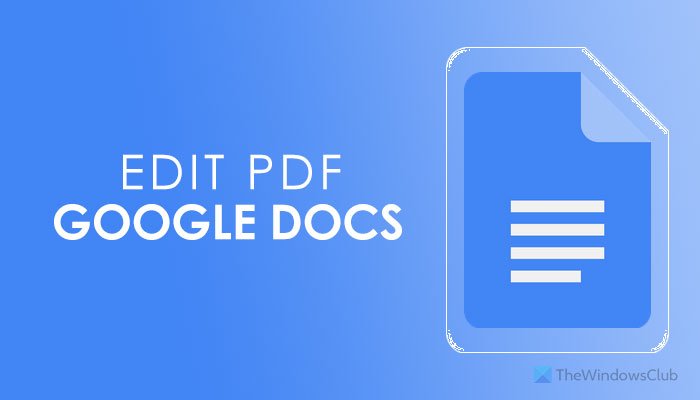
Bạn có thể chỉnh sửa không một tài liệu PDF trong Go ogle Docs?
Có, bạn có thể chỉnh sửa tài liệu PDF trong Google Docs mà không gặp vấn đề gì nghiêm trọng. Miễn là nó chứa văn bản và các khối đơn giản, bạn có thể chỉnh sửa tài liệu PDF của mình trong Google Documents mà không có nhiều khác biệt. Đối với điều đó, bạn có thể làm theo hướng dẫn tương tự ở trên như đã đề cập tại đây.
Trước khi bắt đầu với bảng chỉnh sửa, bạn cần biết rằng không phải tất cả các kiểu đều tương thích với Google Tài liệu. Ví dụ: bạn đã thêm một khối mã trong tài liệu PDF của mình. Nếu bạn mở nó trong Google Documents, khối mã đó có thể không mang cùng kiểu dáng. Ngay cả khi bạn đã chuyển đổi tệp Google Tài liệu sang PDF, tải tệp đó lên Google Drive và cố gắng chỉnh sửa, vấn đề tương tự vẫn sẽ xảy ra trong tệp của bạn.
Cách chỉnh sửa tệp PDF trong Google Tài liệu
Để chỉnh sửa tệp PDF trong Google Tài liệu, hãy làm theo các bước sau:
- Mở drive.google.com và đăng nhập vào tài khoản của bạn.
- Nhấp vào Mới> Tải tệp lên và chọn tệp PDF để tải lên.
- Nhấp đúp vào tệp PDF trong Google Drive.
- Nhấp vào nút Mở bằng Tùy chọn > Google Tài liệu .
- Thực hiện tất cả các thay đổi theo yêu cầu của bạn.
- Đi tới Tệp> Tải xuống> Tài liệu PDF .
Để tìm hiểu thêm về các bước này, hãy tiếp tục ading.
Đầu tiên, bạn phải tải tệp PDF lên Google Drive. Để thực hiện điều đó, hãy truy cập drive.google.com, trang web chính thức của Google Drive và đăng nhập vào tài khoản Google của bạn. Sau đó, nhấp vào nút Mới , chọn tùy chọn Tải lên tệp và chọn tệp PDF bạn muốn chỉnh sửa.
Nếu bạn đã có tệp PDF trong tài khoản Google Drive của bạn, bạn không phải thực hiện theo hai bước đầu tiên được đề cập ở trên.
Nhấp đúp vào tệp PDF để xem trước. Bây giờ, bạn phải nhấp vào nút Mở và chọn tùy chọn Google Tài liệu . Đối với thông tin của bạn, nếu bạn đã cài đặt các tiện ích bổ sung khác liên quan đến PDF, chúng có thể xuất hiện ở đây.
Sau đó, Google Documents sẽ mở tệp PDF của bạn và bạn có thể bắt đầu chỉnh sửa nó theo yêu cầu của mình.
Khi hoàn tất, bạn có thể tải nó xuống máy tính của mình dưới dạng PDF hoặc DOC Định dạng X. Để làm được điều đó, hãy chuyển đến Tệp> Tải xuống và chọn định dạng tệp theo mong muốn của bạn.
Làm cách nào để chuyển đổi PDF thành Google Documents có thể chỉnh sửa?
Để chuyển đổi một tệp PDF thành một ấn bản tài liệu Google Docs đáng chú ý, trước tiên bạn phải tải nó lên tài khoản Google Drive của mình. Để làm điều đó, hãy đăng nhập vào tài khoản của bạn và nhấp vào tùy chọn Mới> Tải lên tệp. Chọn tệp, nhấp đúp vào tệp và chọn Mở bằng> Google Tài liệu. Giờ đây, bạn có thể tìm thấy phiên bản có thể chỉnh sửa của tệp PDF của mình trên Google Tài liệu.
Làm cách nào để chỉnh sửa tệp PDF trên Google Drive?
Chỉnh sửa tệp PDF trong Google Tài liệu và Google Drive không khác nhau. Trên thực tế, bạn đang sử dụng Google Drive để lấy tệp trong Google Tài liệu. Do đó, bạn có thể làm theo các bước tương tự đã đề cập ở trên để hoàn thành công việc.
Chỉ vậy thôi! Đây là cách bạn có thể chỉnh sửa tệp PDF trong Google Tài liệu.